python excel单元格及样式
python excel单元格及样式:
#!/usr/bin/env python
# -*- coding: utf-8 -*-” #只对当前文件的中文编码有效
# Filename : Write_excel_Format.py
import os
import time
import xlwt #检测当前目录下是否有TestData2.xls文件,如果有则清除以前保存文件
filename = 'TestData2.xls'
if os.path.exists(filename):
os.remove(filename) #打印读取到当前系统时间
print(time.strftime("%Y-%m-%d",time.localtime(time.time()))) wbk = xlwt.Workbook(encoding='utf-8')
sheet = wbk.add_sheet('new sheet 1', cell_overwrite_ok=True) #第二参数用于确认同一个cell单元是否可以重设值。
style = xlwt.XFStyle() #赋值style为XFStyle(),初始化样式 #设置居中
al = xlwt.Alignment()
al.horz = 0x02 # 设置水平居中
al.vert = 0x01 # 设置垂直居中
style.alignment = al # 设置单元格背景颜色
for i in range(0x00,0xff): # 设置单元格背景颜色
pattern =xlwt.Pattern() # 创建一个模式
pattern.pattern = xlwt.Pattern.SOLID_PATTERN # 设置其模式为实型
pattern.pattern_fore_colour = i # 设置单元格背景颜色 0 = Black, 1 = White, 2 = Red, 3 = Green, 4 = Blue, 5 = Yellow, 6 = Magenta, the list goes on...
style.pattern = pattern # 将赋值好的模式参数导入Style
Line_data = (u'测试表') #创建一个Line_data列表,并将其值赋为测试表,以utf-8编码时中文前加u
sheet.write_merge(i, i, 0, 2, Line_data, style) #以合并单元格形式写入数据,即将数据写入以第1/2/3列合并德单元格内 # 设置单元格内字体样式
for i in range(0x00,0xff):
fnt = xlwt.Font() # 创建一个文本格式,包括字体、字号和颜色样式特性
fnt.name = u'微软雅黑' # 设置其字体为微软雅黑
fnt.colour_index = i # 设置其字体颜色
fnt.bold = True
style.font = fnt #将赋值好的模式参数导入Style #行合并
#以合并单元格形式写入数据,即将数据写入以第4/5/6列合并德单元格内
sheet.write_merge(i,i,3,5,Line_data,style) # 设置单元格下框线样式
for i in range(0, 0x53):
borders = xlwt.Borders()
borders.left = i
borders.right = i
borders.top = i
borders.bottom = i
style.borders = borders #将赋值好的模式参数导入Style
sheet.write_merge(i,i,6,8,Line_data,style) #以合并单元格形式写入数据,即将数据写入以第4/5/6列合并德单元格内 # 设置单元格下列宽样式
for i in range(6, 15):
sheet.write(0,i,Line_data,style)
sheet.col(i).width = 0x0d00 + i*50 #设置居中
al = xlwt.Alignment()
al.horz = 0x02 # 设置水平居中
al.vert = 0x01 # 设置垂直居中
style.alignment = al #行合并及列表合并
sheet.write_merge(2,2,11,13,"行合并3列",style)
sheet.write_merge(3,5,12,12,"列合并3列",style) #插入图片
path_py = ".\images\python.bmp" #读取插入图片以.py运行时路径,images和.py在同一目录下
path_exe = ".\images\python.bmp" #读取插入图片以.exe运行时路径,.exe可以移到其他任意目录下运行但images和.exe在同一目录下
#path = cur_file_dir(path_py,path_exe) #获取文件的相对路径
path=os.path.abspath(path_py)
filename = path #检测当前目录下是否有python.bmp图片,
if os.path.exists(filename):
print(u'python.bmp图片存在')
else:
print(u'python.bmp图片不存在')
sheet.insert_bitmap(path, 2, 9) #插入一个图片 wbk.save('TestData2.xls') #保存TestData2.xls文件,保存到脚本或exe文件运行的目录下
input("Enter enter key to exit...") #插入一个输入命令,方便运行exe时一闪而过不到打印信息
上代码:
显示结果:
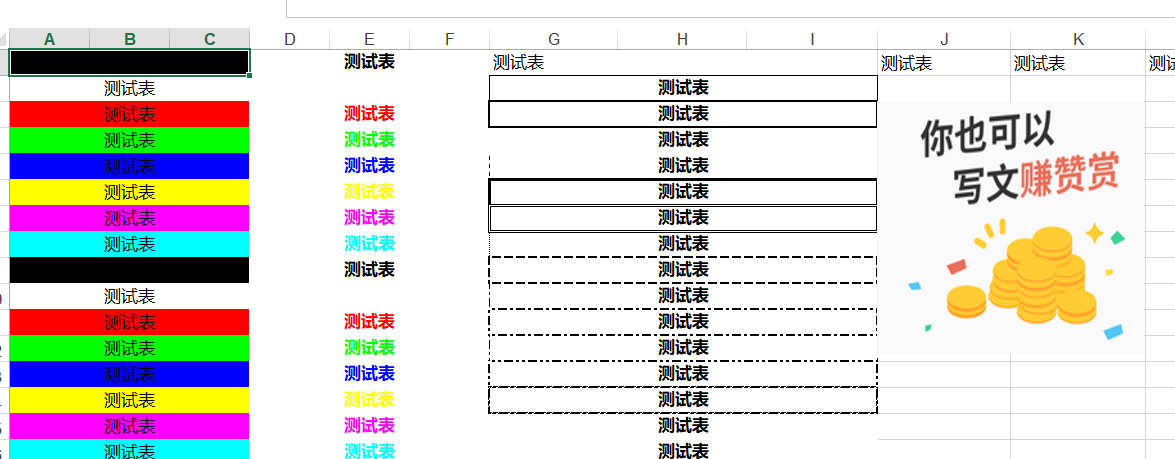
python excel单元格及样式的更多相关文章
- NPOI.dll 用法。单元格,样式,字体,颜色,行高,宽度。读写excel
NPOI.dll 用法.单元格,样式,字体,颜色,行高,宽度.读写excel 转载:http://yuncode.net/code/c_531e679b3896495 view source prin ...
- POI HSSFCellStyle 设置 Excel 单元格样式
POI中可能会用到一些需要设置EXCEL单元格格式的操作小结: 先获取工作薄对象: HSSFWorkbook wb = new HSSFWorkbook(); HSSFSheet sheet = wb ...
- POI实现EXCEL单元格合并及边框样式
POI实现EXCEL单元格合并及边框样式 下面例子为创建产生一个excel,合并单元格,然后为合并后的单元格添加边框 package test; import java.io.FileOutp ...
- Java 在Excel单元格中应用一种/多种字体样式
在Excel表格中,设置单元格字体样式时,可以对单元格内的所有字符应用同一样式,即获取指定单元,应用样式即可:另外也可以对单元格内的不同字符内容应用不同字体样式,即获取单元格中的字符位置,应用样式:本 ...
- 转载 NPOI Excel 单元格背景颜色对照表
NPOI Excel 单元格颜色对照表,在引用了 NPOI.dll 后可通过 ICellStyle 接口的 FillForegroundColor 属性实现 Excel 单元格的背景色设置,FillP ...
- NPOI Excel 单元格背景颜色对照表
NPOI Excel 单元格颜色对照表,在引用了 NPOI.dll 后可通过 ICellStyle 接口的 FillForegroundColor 属性实现 Excel 单元格的背景色设置,FillP ...
- <转载>NPOI Excel 单元格背景颜色对照表
我转载地址:http://www.holdcode.com/web/details/117 NPOI Excel 单元格颜色对照表,在引用了 NPOI.dll 后可通过 ICellStyle 接口的 ...
- C# 对Excel 单元格格式, 及行高、 列宽、 单元格边框线、 冻结设置
一.对行高,列宽.单元格边框等的设置 这篇简短的文字对单元格的操作总结的比较全面,特此转载过来. private _Workbook _workBook = null; private Workshe ...
- C#操作Excel 单元格的格式处理[xyytIT]
一. C# 操作 Excel 单元格自动填充,居中对齐,字体颜色等格式设置: Excel.Range titleRange = worksheet.get_Range(worksheet.Cells[ ...
随机推荐
- 前端每日实战:80# 视频演示如何用纯 CSS 创作一个自行车车轮
效果预览 按下右侧的"点击预览"按钮可以在当前页面预览,点击链接可以全屏预览. https://codepen.io/comehope/pen/XBXEPK 可交互视频 此视频是可 ...
- iOS 技能图谱
# iOS 技能图谱## 编程语言 - Swift - Objective-C - C++/C - JavaScript ## 操作系统 - Mac OSX - iOS - watchOS - tvO ...
- SPSS转换菜单:创建时间序列
SPSS转换菜单:创建时间序列 1.概念:"创建时间序列"对话框允许您基于现有数值型时间序列变量的函数创建新的变量.这些转换后的值在时间序列分析中非常有用. 2.操作:转换-创建时 ...
- 中国HBase技术社区第一届Meetup资料大合集
2018年6月6号,由中国HBase技术社区组织,阿里云主办的中国第一次HBase Meetup在北京望京阿里中心举行,来自阿里.小米.滴滴.360等公司的各位HBase的PMC.committer共 ...
- Rust <10>:宏导出、导入
源 crate 中使用 #[macro_export] 属性标记的宏,调用者可在导入此 crate 时添加 #[macro_use] 属性使用. 没有 #[macro_export] 的宏,外部不可见 ...
- python学习笔记:使用freeze命令迁移模块
使用freeze 给所有模块搬家 导出安装模块的文档pip freeze > my_freeze.txt 或者指定地址pip freeze > e:\my_freeze.txt 在另一个环 ...
- ActionEnter cannot be resolved to a type
2014-6-13 23:50:57 org.apache.catalina.core.StandardWrapperValve invoke严重: Servlet.service() for ser ...
- vi 常用的命令
1.vi的两种模式:命令模式.输入模式 2.vi命令 2.1 vi 进入vi的一个临时缓冲区,光标定位在该缓冲区第1行第1列的位置上 2.2 vi file1 如果file1文件不存在,将建立此文件 ...
- 与JS报错的那段时光
1.Uncaught SyntaxError: Unexpected end of input js报错: 翻译:语法错误:输入意外终止 原因:页面代码写的不规范 ╮(╯▽╰)╭ 其中的某条语句,没 ...
- ASP.NET MVC 学习笔记之 MVC + EF中的EO DTO ViewModel
EO: Entity Object 就是EF中的实体类, 对EO的操作会对数据库产生影响. DTO: Data Transfer Object 数据传输对象.用于在各层之间传递数据的普通类,DTO有哪 ...
